Comment se débarrasser de Yahoo Search dans le navigateur Chrome
Miscellanea / / November 04, 2021
Avoir Yahoo Search sur votre Google Chrome n'a pas de sens, n'est-ce pas? Eh bien, Chrome fournit généralement le moteur de recherche Google par défaut. Cependant, s'il a été remplacé automatiquement par Yahoo Search, cela signifie que votre pirate de navigateur doit probablement contrôler votre navigateur Chrome. Et c'est assez frustrant car vous devez vous rendre sur Google.com chaque fois que vous ouvrez votre navigateur Chrome pour rechercher quoi que ce soit.
Même moi, j'ai défini Yahoo Search comme navigateur par défaut dans Chrome pendant un certain temps. Mais comme je ne préfère pas beaucoup utiliser Yahoo, j'ai décidé de m'en débarrasser. Par conséquent, si vous rencontrez également le même problème, vous pouvez également désactiver la recherche Yahoo sur votre Chrome. De plus, cela vous aidera à reconfigurer Google comme moteur de recherche. Vous voulez savoir comment? Continuez à lire l'article et vous désactiverez la recherche Yahoo sur Chrome en un rien de temps.
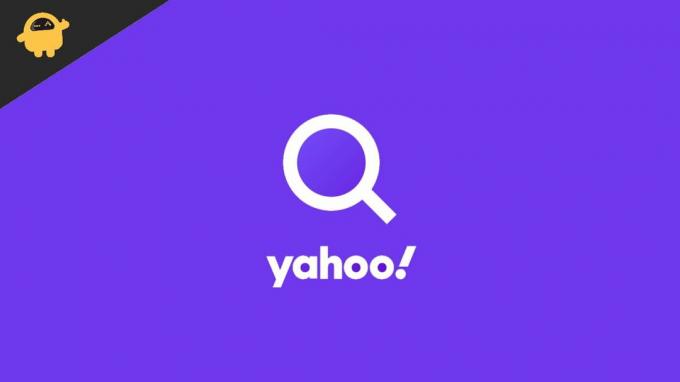
Contenu des pages
- Pourquoi Yahoo Search est-il défini comme mon navigateur par défaut ?
-
Comment se débarrasser de Yahoo Search dans le navigateur Chrome ?
- Méthode 1: Supprimer l'extension de logiciel malveillant
- Méthode 2: Changer le moteur de recherche via les paramètres
- Méthode 3: Désinstaller les applications suspectes du système
- Méthode 4: Supprimer tous les fichiers temporaires
- Conclusion
Pourquoi Yahoo Search est-il défini comme mon navigateur par défaut ?
Le moteur de recherche de votre navigateur Chrome est modifié automatiquement, principalement en raison de certaines extensions de logiciels malveillants. Browser Hijacker est l'un des noms les plus populaires de la liste. Ces logiciels malveillants sont conçus d'une manière particulière qui leur permet de prendre le contrôle de votre navigateur et de les modifier davantage. Ils peuvent ensuite jouer avec les paramètres de votre navigateur, modifier votre page d'accueil, votre barre de recherche, etc. Ce type de malware génère de beaux revenus en faisant la promotion de faux moteurs de recherche et en les définissant comme moteur de recherche par défaut.
Cependant, la bonne chose est que ces types de logiciels malveillants peuvent être facilement identifiés et supprimés du système. Cet article vous apprendra comment faire cela et vous débarrasser une fois pour toutes de la recherche Yahoo sur Google Chrome.
Comment se débarrasser de Yahoo Search dans le navigateur Chrome ?
Même si Yahoo Search fait un travail assez décent, la plupart d'entre nous aimeraient toujours s'en tenir à Google. Maintenant, c'est peut-être parce que Google semble plus fiable, ou simplement parce que vous y êtes habitué. Quelle que soit la raison, voici quelques façons de se débarrasser de Yahoo Search dans le navigateur Chrome.
Méthode 1: Supprimer l'extension de logiciel malveillant
Bien sûr, dans la plupart des cas, ce genre de choses se produit en raison d'extensions malveillantes qui sont installées par accident dans votre navigateur. Ainsi, la suppression de ces extensions tuera ce problème pour toujours. Voici comment supprimer les extensions de logiciels malveillants de votre navigateur.
- Ouvrez votre navigateur Chrome.
- Aller aux paramètres.
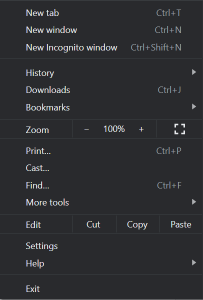
- Maintenant, cliquez sur les extensions.
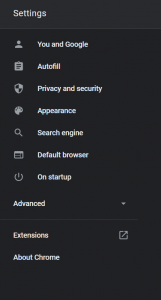
- Recherchez les extensions qui semblent suspectes et cliquez sur le bouton Supprimer.
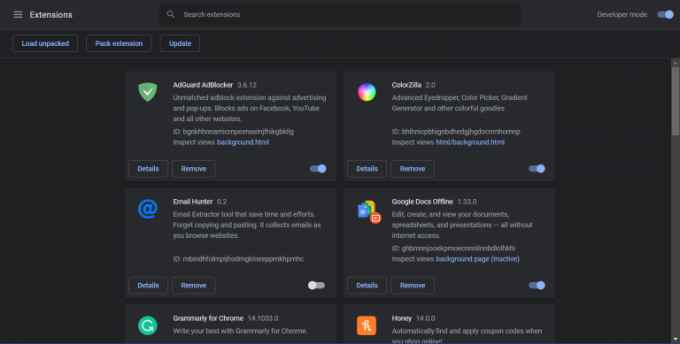
Annonces
Méthode 2: Changer le moteur de recherche via les paramètres
Le moyen le plus simple de modifier la recherche Yahoo dans Google Chrome consiste à utiliser les paramètres du navigateur.
- Ouvrez les paramètres Chrome.
- Cliquez sur l'option Moteur de recherche.
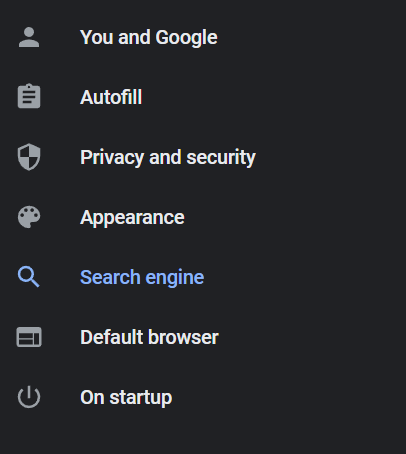
- Dans le menu déroulant, cliquez sur le moteur de recherche que vous préférez utiliser.
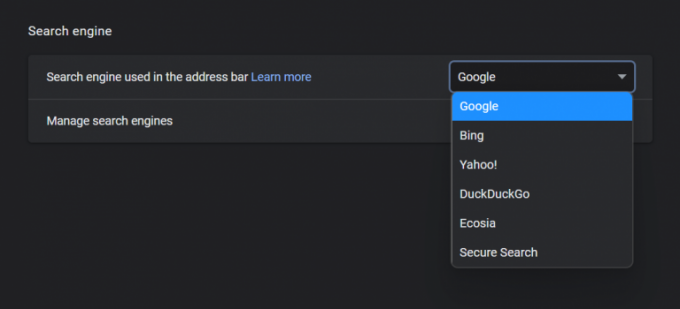
Annonces
Méthode 3: Désinstaller les applications suspectes du système
Quelques fois, même les logiciels malveillants installés sur votre système peuvent également apporter de telles modifications. Par conséquent, si vous ne trouvez aucune extension malveillante sur votre navigateur, le problème persiste tous les d'autres fois que vous lancez le navigateur Chrome, vous devrez peut-être rechercher des applications suspectes sur votre Système.
- Ouvrir le gestionnaire de tâches
- Recherchez les applications installées sur votre système.
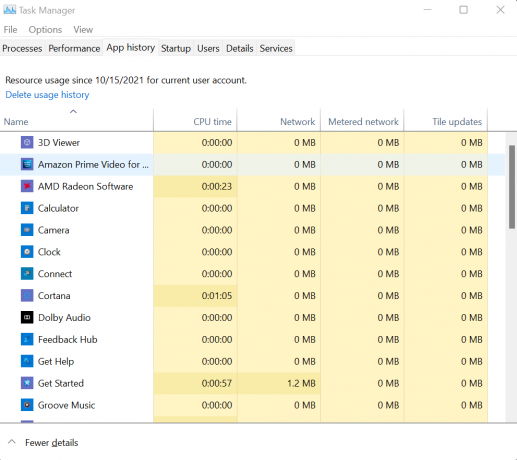
- Et trouvez s'il existe des applications suspectes ou s'il y a des applications qui n'ont pas été installées avec votre consentement.
- Si vous trouvez de telles applications, ouvrez votre Panneau de configuration et désinstallez ces applications de votre ordinateur.
Méthode 4: Supprimer tous les fichiers temporaires
La plupart du temps, les fichiers temporaires de votre ordinateur peuvent contenir certains fichiers malveillants pouvant également causer de tels problèmes. C'est une bonne pratique de vérifier de temps en temps les fichiers temporaires sur votre ordinateur et de les supprimer. Les étapes pour supprimer les fichiers temporaires sont les suivantes :
- Appuyez sur les touches Win + R pour ouvrir la fenêtre Exécuter sur votre ordinateur.
- Tapez maintenant %temp%.
- Cliquez sur OK. Et cela ouvrira la fenêtre temporaire.
- Sélectionnez maintenant tous les fichiers et dossiers temporaires disponibles et supprimez-les.
N'oubliez pas que les fichiers temporaires sur votre ordinateur n'effectuent aucune opération essentielle. Ainsi, vous pouvez tous les supprimer sans hésiter.
Conclusion
Comme la plupart des internautes du monde entier sont généralement habitués à Google pour effectuer des recherches sur Internet. Avoir un autre moteur de recherche comme navigateur par défaut peut être quelque peu inconfortable. Les étapes ci-dessus vous aideront certainement si vous avez du mal à modifier la recherche Yahoo sur votre navigateur Chrome.
Gardez également un œil sur toutes les applications de votre ordinateur, les extensions de navigateur et tout cela pour vous assurer que votre système reste exempt de logiciels malveillants. Une autre suggestion serait d'obtenir une solution anti-malware fiable pour protéger votre ordinateur.
Articles Liés:
- Comment puis-je désactiver le gestionnaire de mots de passe intégré dans mon navigateur
- Correctif: YouTube ne fonctionne pas sur Google Chrome
- Correctif: Google Chrome en panne sur Windows 10 | Correction d'une page vierge sans titre
- Comment passer à Yahoo dans votre navigateur Web
- Comment supprimer Yahoo! Outil alimenté sous Windows 10



![Réparer et corriger la bande de base IMEI nulle sur Mi 10T Lite [fichier QCN]](/f/c4406130969d7f41bcf5f55484204974.jpg?width=288&height=384)